变形工具可以对所选对象进行各种不同效果的变形处理,拉链变形允许将锯齿效果应用于对象边缘,通过调整效果的振幅和频率,达到拉链变形的效果。本教程将详解CorelDRAW中拉链变形选项功能。

预设:在预设列表中,可以选择系统自带的变形效果,最后一个是拉链效果。点击“预设右边的“ ”,可将当前的变形设置另存为预设样式,点击“-”,可删除预设样式。

推拉变形:通过推入和外拉边缘使对象变形。
拉链变形:将锯齿效果应用到对象边缘。
扭曲变形:旋转对象应用漩涡效果。
居中变形:沿图形对象的中心变形。
拉链振幅:调整锯齿的高度。
拉链频率:调整锯齿的频率。
随机变形:单击此按钮,可以将选择对象的变形效果随机化处理。
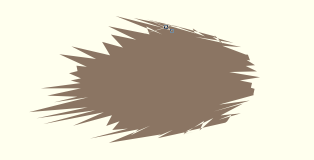
平滑变形:单击此按钮,可以将选择对象的变形节点变平滑。
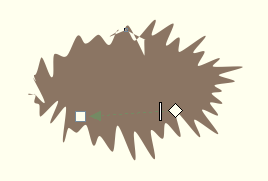
局限变形:单击此按钮,随着变形的进行,将降低变形效果。
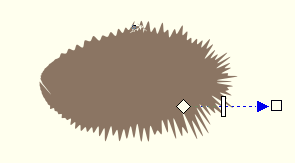
随机变形、平滑变形、局限变形可以同时应用于变形对象,进行组合。
平滑变形和局限变形的效果:
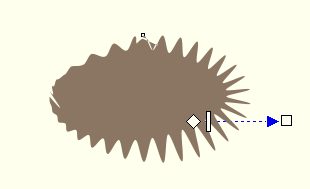
随机变形和局限变形的效果:
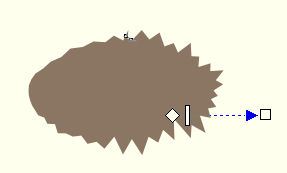
随机变形和平滑变形的效果:
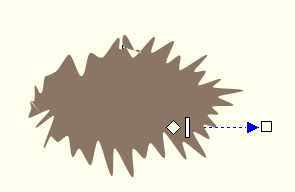
关于拉链变形工具,可参考文章详解CorelDRAW中如何使用拉链变形工具。
除此之外,笔刷工具也可以达到锯齿效果,可参考文章详解CorelDRAW中的粗糙笔刷工具。
小编推荐阅读